实战案例 Word手工制作流程图(时间线图)
流程图的种类非常之多,前面易老师也有教大家用Word制作过。今天,再来给大家分享一种漂亮的时间线流程图的制作方法。 开始制作 步骤一、首先,我们将页面设置为【横向】,然后
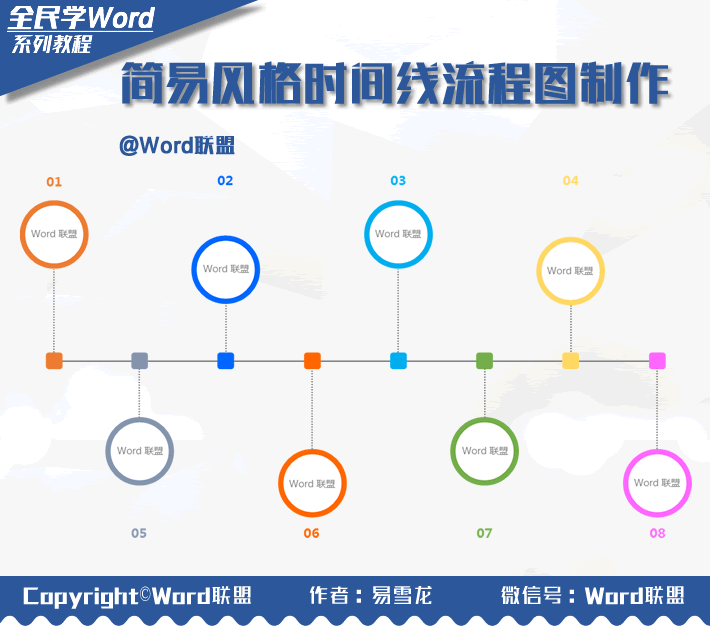
流程图的种类非常之多,前面易老师也有教大家用Word制作过。今天,再来给大家分享一种漂亮的时间线流程图的制作方法。
开始制作
步骤一、首先,我们将页面设置为【横向】,然后插入我们需要的几个形状和线条。
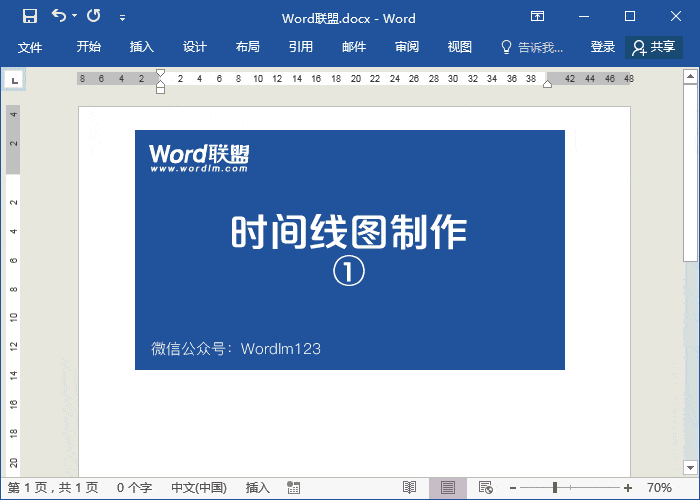
步骤二、将几个形状拖到一起,然后插入【文本框】输入数字,水平居中对齐一下。
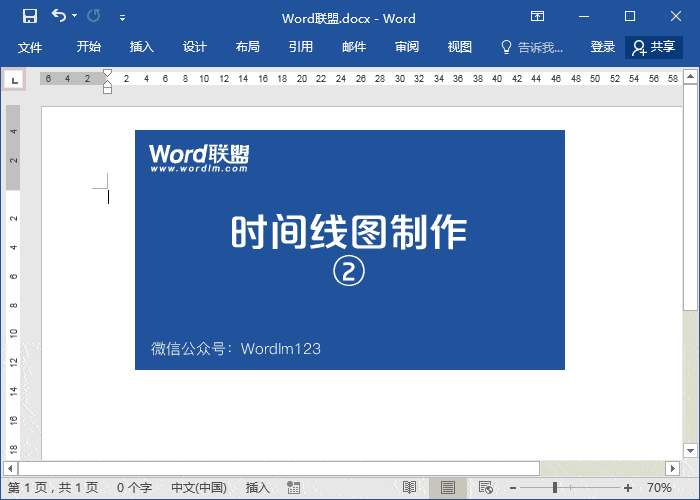
步骤三、第一组已经制作OK,我们将其【组合】起来,再多复制7份,当然,这里是根据你自身需求来的,你想要多一点,也可以。
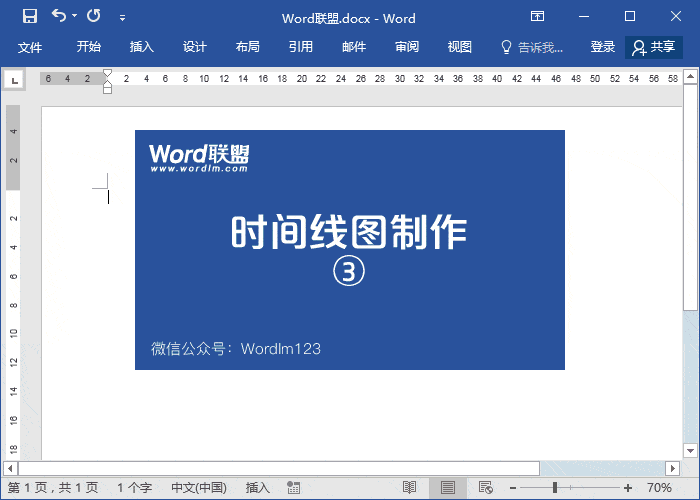
步骤四、在中间插入一根线条,将上下这8组对象与线条对齐,然后将所有对象【横向分布对齐】一下,移到合适的位置。
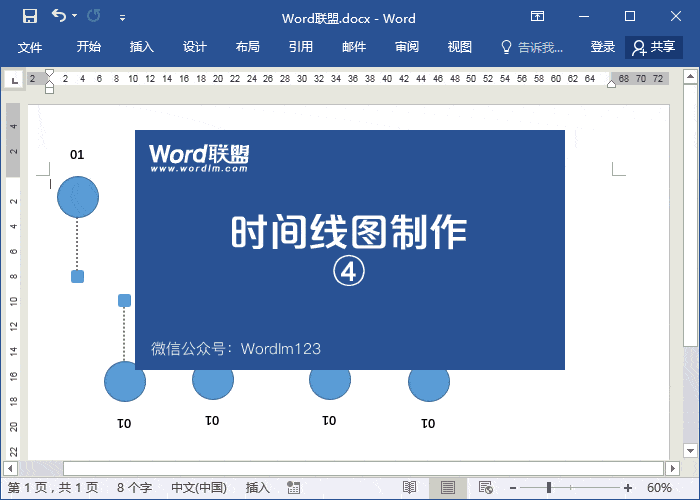
步骤五、为了效果更好,我们可以将其调整高度不一致,可以调整部分线条高度。
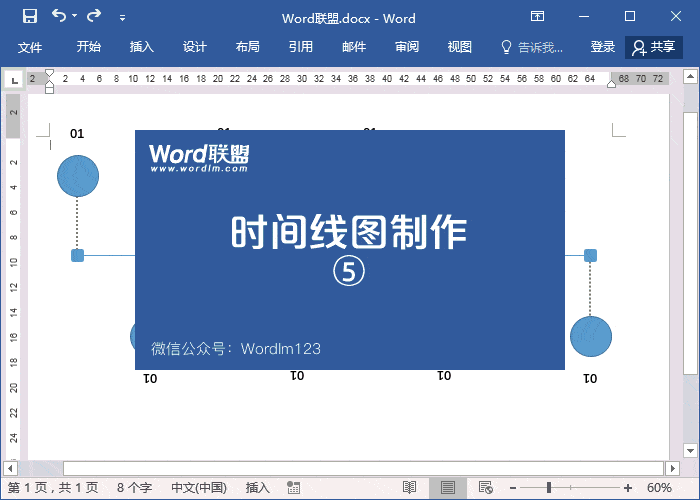
步骤六、这一步骤主要是添加颜色,将每一组的颜色都换成不一样的,这样我们的时间线流程图效果会更佳一点。
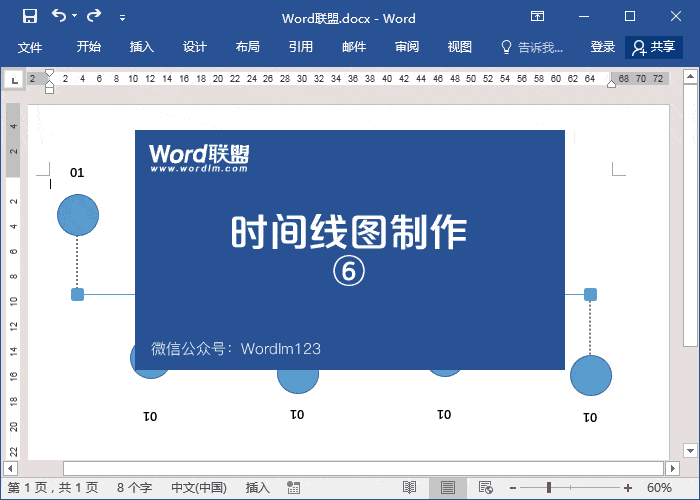
步骤七、所有步骤完成后,我们可以稍微调整一下细节部分,该对齐的对齐,该居中的居中哈!
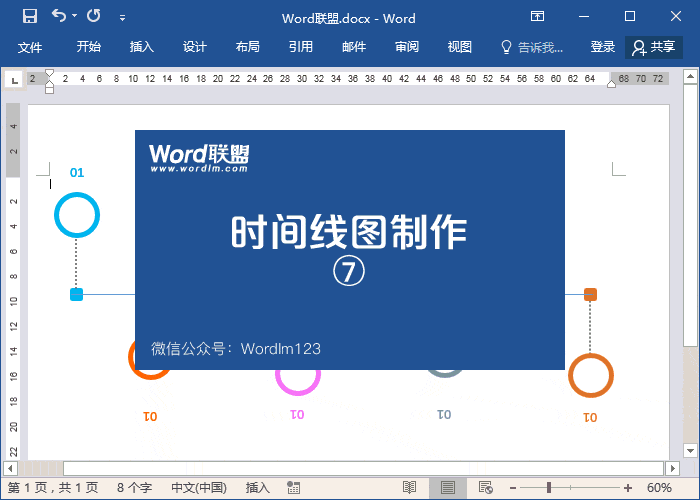
- 上一篇:Word制作联合公文头的几种方法
- 下一篇:Word制作信笺纸模板:全民学Word
相关文章
广告位


评论列表